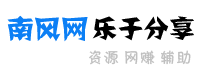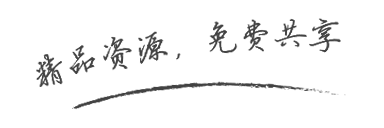AutoCAD2016是一个非常专业的绘图软件,很多用户说不知道怎么通过这个软件画箭头。让我们通过这篇文章向您介绍一下。
1.打开计算机辅助设计软件,直接输入命令& ldquoLE & rdquo然后进入确认

2.不要指定第一个引导点,直接输入。S & rdquo输入

3.进入后,& ldquo引线设置& rdquo对话框中,选择& ldquo注释-注释类型;无& rdquo

4.然后单击引线和箭头,您可以在其中选择直线或样条曲线,然后单击确定。我选择这里的直线例子

5.在画框中点击第一个点,松开鼠标,拉到一定位置后再次点击鼠标左键,就画出了直箭头。注意:在确定第二个点之前,确保与初始点有一定的位移,否则不会显示箭头。

6.选择箭头,右键单击并选择属性以打开属性对话框

7.在特性上,可以自由改变箭头的大小、形状等。

好了,以上是边肖带给你的& ldquo如何在CAD2016 & rdquo希望能帮到你。

AutoCAD 2016精简优化版
类别:3D制作类别大小:693.28M语言:简体中文
评分:10
下载地址